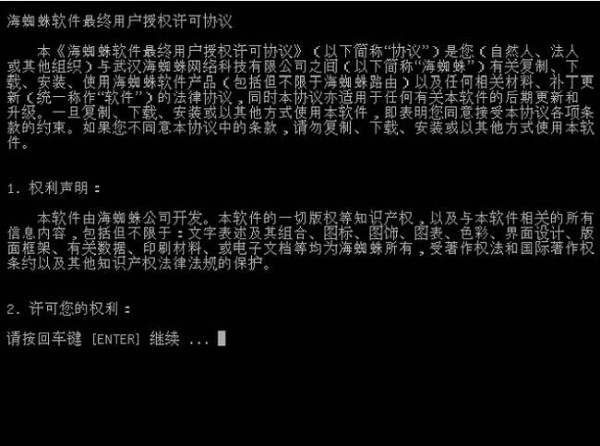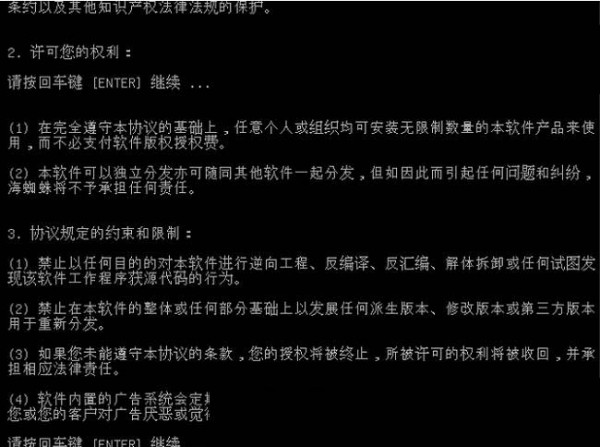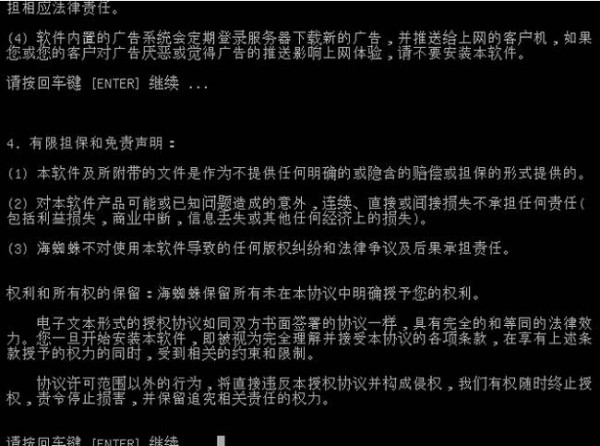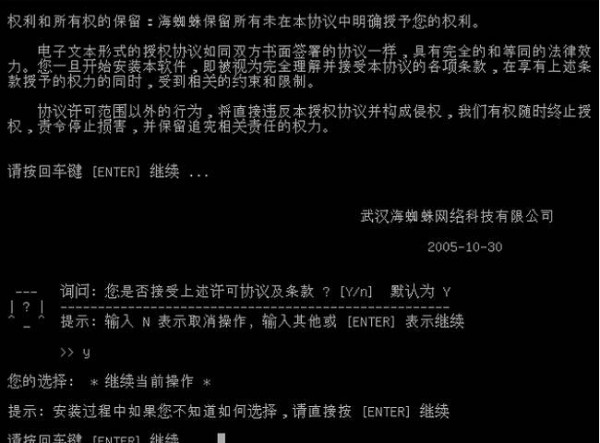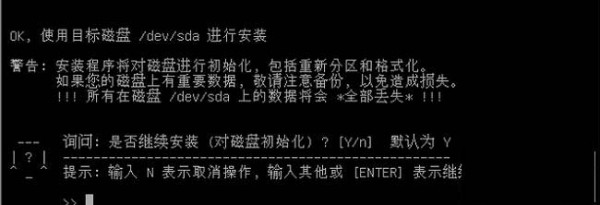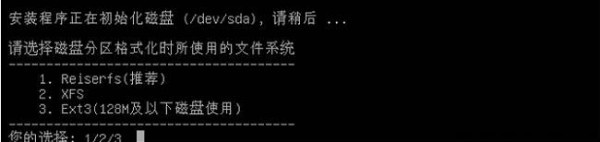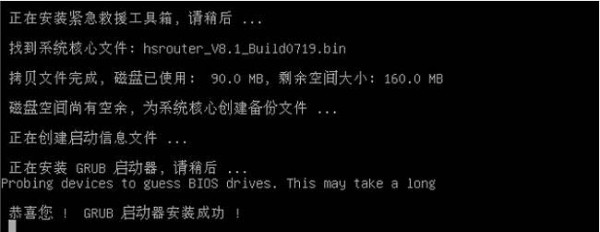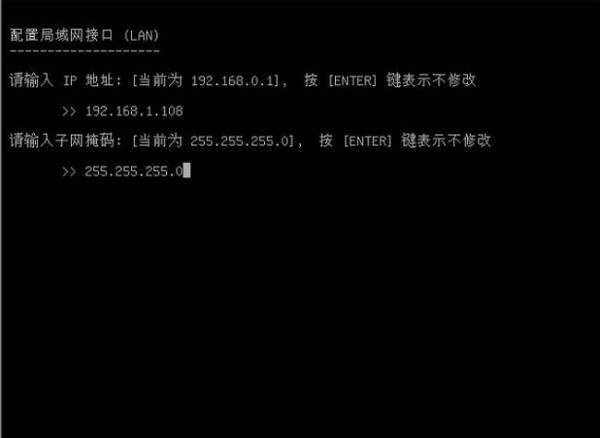海蜘蛛v8软路由安装设置
25 9 月, 2016 | 添加评论
海蜘蛛v8破解版是一款专业的软路由系统软件,能够帮助用户实现网络的更高效转发,更全面的安全保护,更智能的带宽控制,让你的网络运转如飞。
海蜘蛛v8破解版主要功能包括多线路接入、带宽叠加、负载均衡、Dos攻击防护、ARP攻击防护以及恶意网址过滤等功能。其中新版海蜘蛛v8可最多连接六条外网线路,而且带宽也得到了很大的扩展,同时支持通过交换机扩展更多线路。此外,新版的路由的LAN和WAN均可绑定多IP,以此可以满足用户对于不同网络环境的不同需求。海蜘蛛v8破解版支持PPTP VPN/SSL、VPN/L2TP、VPN/IP隧道虚拟线路接入,并且PPTP VPN服务可以针对接入用户设定不同的带宽。在PPPoE认证服务上,新版支持无限量的简单文本认证用户拨入,以及15个帐号的RADIUS认证用户。

什么是软路由?
软路由是指利用台式机或服务器配合软件形成路由解决方案,主要靠软件的设置,达成路由器的功能;而硬路由则是以特有的硬设备,包括处理器、电源供应、嵌入式软件,提供设定的路由器功能。软件路由器并不复杂,非常简单,会用普通操作PC就可以安装软件路由,顾名思义就是系统软件设置完成路由功能。不同的软件路由器功能不一样,绝大部分基于Linux/bsd的免费软件路由器功能并不比商业的差,而且比商业的功能还要强大。
海蜘蛛v8安装教程
1、用引导盘进入PE系统,然后121202Router文件夹,打开“双击直接安装即可.bat”(如果没有反应就用另一个:安装海蜘蛛破解版.bat),之后出现如下图界面选择安装海蜘蛛路由系统
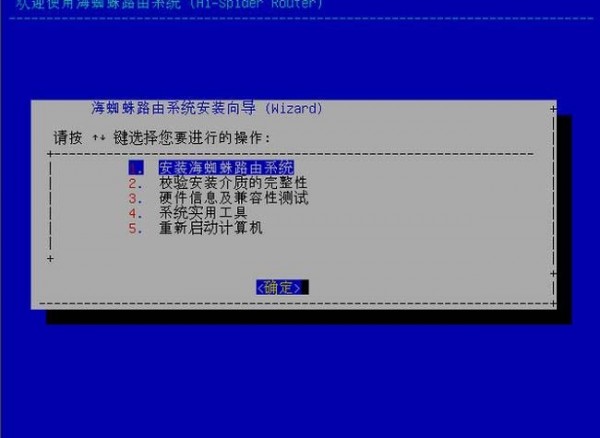
8、选择路由内核内型,根据你机器的cpu选择,如果不知道可以直接enter自动选择

9、然后需要选择启动内核,根据你机器的cpu选择,如果不知道可以直接enter自动选择

海蜘蛛v8设置教程
4、输入http://192.168.1.108:880即可进行相应的web界面啦
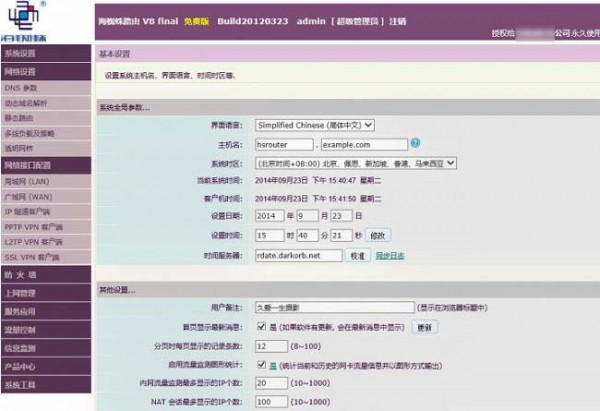
5、WEB管理界面切换成免费版并且注册。这里需要设置软件的IP,让它可以联上网才可以注册。
6、然后再到:产品中心–软件升级,升级成hsrouter_V8_final_Build20120323(此包已经放在文件夹内)。
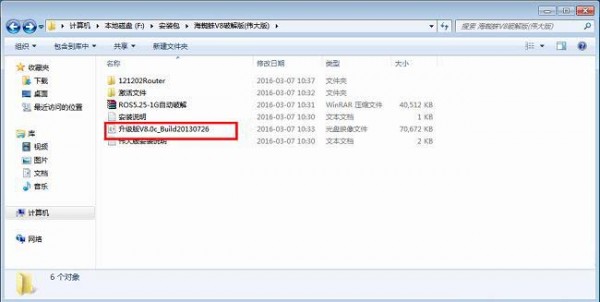
7、不要重启,到:系统设置-保存&重启-上传并导入配置:”最后一次正确的配置(激活文件).txt”这个是去掉免费版的广告之后使用192.168.1.1,没有端口号。进入WEB界面配置即可
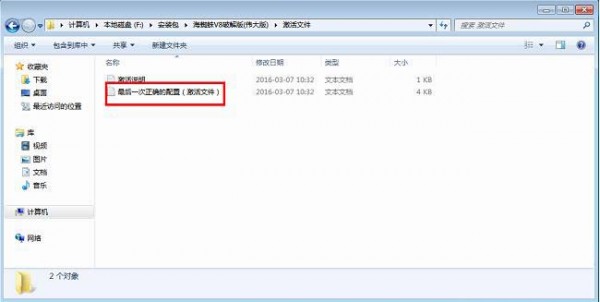
破解版说明
1、该版本为海蜘蛛v8去广告版
2、海蜘蛛v8无需注册码
新功能
多线路接入:可最多连接六条外网线路,扩展带宽;支持通过交换机扩展更多线路
带宽叠加:当多条宽带同时接入时,可以实现带宽的叠加,提高最大出口带宽,提升上网速度
负载均衡:特有的负载均衡算法,实现多条线路的流量的均衡负载,线路备份,提升用网体验,降低“单线故障”风险
策略路由:按路由表分配数据包出口线路,解决了跨运营商的带宽瓶颈问题;内置路由表,可在线自动更新
虚拟多线路:特有的“VPN借线”功能,实现“单线变多线”
自定义路由策略:用户可以手动指定内网机器的路由策略,从而实现IP或端口分流
Dos攻击防护:能够应对内网大规模发的蠕虫病毒或是僵尸网络激活对网络造成的极大冲击
ARP攻击防护:业内领先的ARP攻击解决方案,防范因ARP攻击导致的内网用户大规模断网的情况
恶意网址过滤:利用其内置的恶意网址数据库、URL/关键字过滤等多种技术手段过滤挂马网站、封堵不良网站等,从源头上切断病毒、木马的侵入
连接数限制:避免应连接数过高造成的网络拥堵
ACL访问控制:针对协议、端口、源目的IP或网段等, 设定合理的内网的访问控制规则
IP/MAC绑定:防止局域网用户随意改变自己的 IP 地址来获得非法权限或导致 IP 冲突. 同时还可以减少局域网内的 ARP 广播流量
双LAN支持 双LAN可将建立两个独立局域网络,可隔离可互通
网卡绑定多IP:路由的LAN和WAN均可绑定多IP,以满足各种不同网络环境的需求
镜像端口:针对IP/协议/源目的端口等复制流量
智能DNS:提供域名解析服务,可根据不同运营商智能匹配DNS解析
VPN支持:支持 PPTP VPN/SSL VPN/L2TP VPN/IP 隧道虚拟线路接入
VPN带宽控制:PPTP VPN 服务针对接入用户设定不同的带宽
PPPoE认证服务:支持无限量的简单文本认证用户拨入,以及15个帐号的RADIUS认证用户
通知推送:支持文本格式的消息推送功能
DNS重定向:可重定向指定内网客户机上网浏览首页
软件功能
1、优良的性能
Hi-Spider Router从底层系统核心、核心安全模块和硬件兼容性等各个层次进行了精心的的设计和优化,使得这款路由产品在性能上具有出众的优势。线速转发的高吞吐量可满足大型企业/网吧等机构的绝大部分应用,也可为运营商的以太网接入提供高负载的支持,高转发低时延为增加用户数量提供了强有力的保障。
2、支持双线负载均衡、策略路由
支持2个WAN口接入,可以实现ADSL、光纤等方式的自由组合,带宽叠加。具备实时备份功能,能实现多线路带宽负载均衡,可根据源或目的地址指定优先线路,还可依据出口带宽分配流量,使线路利用率达最高。内置电信和网通的最新路由表,多线路接入不同的运营商可以有效地解决由于单个线路接入引起的运营商互联互通问题。
3、QoS带宽管理控制
系统提供基于HTB (Hierarchical Token Bucket)算法的流量管理功能,可有效提高带宽利用率和限制P2P等海量下载软件的使用:对于正常上网的内网主机,系统将允许它偶然突破最大限速;相反,对于长期使用P2P等软件的内网主机,系统将会减小它的带宽,使其对其他主机的影响降到最低。支持根据IP地址、协议、端口等信息对数据流进行优先级设置,然后针对不同类别的数据流进行带宽控制。指定主机或服务预留带宽、限制最高带宽,也能实现平均分配带宽,并进行优先级管理,特别适合语音视频和数据混合的网络。
4、防火墙功能
系统提供强大的防护功能,支持内/外部攻击防范,提供扫描类、DDOS类、可疑包和含有IP选项的包等攻击保护,能侦测及阻挡IP欺骗、源路由攻击、DDOS等网络攻击,能有效的阻止端口扫描、防SYN Flood , UDP Flood , ICMP Flood,Smurf/Fraggle攻击,分片报文攻击等,为网吧提供可靠的安全保障。提供MAC和IP地址绑定功能,可以有效防范ARP攻击,并且监视局域网内的ARP数据包,发现有攻击自动报警,并且在控制页面显示相关攻击信息,让网管能够立即查出有问题的机器。
5、支持端口映射
系统支持端口映射功能,可在内网架设WEB、Mail、FTP服务器对外网开放服务。
6、PPPOE服务器功能
PPPOE 拨号服务为用户提供另外一种局域网访问Internet 的方式,这种方式如同ADSL 宽带上网,每个工作站访问Internet 是相对独立的,互不干扰,可以有效解决局域网ARP 攻击等带来的问题。支持PPPOE与传统以太网混合接入。
7、VPN功能
系统支持PPTP_VPN和SSL_VPN两种方式接入。通过VPN使企业里的电脑工作在同一个安全的虚拟局域网内,为程序共用(如ERP)、数据安全共享、VOIP等功能提供高效的平台。
8、易于实施与维护
系统采用全中文向导式的配置界面,同时每项配置均有帮助提示,使得操作简单易上手。系统内嵌看门狗程序,能自动监控程序进程,在服务意外中止时对中止的服务重启,也能在系统发生紊乱时在短时间重新系统。并且对Windows下的病毒具有免疫功能,确保设备在无人值守的情况下也能长期运行。
9、程序与数据分开存储
系统启动时直接载入内存运行,执行速度更快,意外断电不会伤害到硬盘。支持硬盘(IDE/SATA/SCSI)、电子盘(DOM)、CF卡安装(最小32M存储空间)
软件特点
1、支持DSL,FTTX+LAN和Cable Modem连接,特别适合光纤接入
2、支持快速转发,吞吐量最高可达200M,最多210K PPS
3、基于IP的内网主机上行和下载速率限制
4、支持DHCP(Server&Client&Relay)功能
5、基于地址,协议和端口的包过滤
6、基于站点、URL和关键字的应用层过滤
7、支持网络时间同步
8、支持UPnP
9、支持IP/MAC绑定
10、支持DNS代理
11、支持动态DNS
12、支持PPPOE服务器
13、静态路由,动态路由RIP I和RIP II
14、支持SSL-VPN/PPTP-VPN
海蜘蛛怎么限速?
1、登陆路由器管理后台,在左侧选择“流量控制”
2、选择“手动限速规则”在启用上传流量和启用下载流量前面打上对勾,点击新增规则
3、依次填写限速规则名称、限制速度、限制类型、限制对象等。然后点击下面的保存设置
4、以上步骤是设置的下载限速,用同样步骤设置上传限速。然后点击提交修改
海蜘蛛怎么接无线?
1、海蜘蛛是如何让下面的电脑获取IP的。你将网线接路由器wan口,用电脑接路由器lan口,登录路由器设置wan口,将wan口的工作方式与海蜘蛛下面的电脑网卡相同就可以。
2、你目前连接的方式是–猫—–海蜘蛛—-交换机—-其他电脑和一台无线路由器的LAN口(连接WAN口设置静态始终报【wan口ip和lan口ip 不能处于同一网络,需要修改无线路由器lan口为192.168.10.1,这样就不冲突可以连接共享无线设备上网】
海蜘蛛怎么设置中继?
1、首先在 基本设置-网络设置中LAN口与你要中继的网络IP段不同,保存后重启。
2、在基本设置-网络设置中无线设置为客户端模式,SSID填你要中继的SSID,加密方式和密码同你要中继的无线。)此处注意:如果是wpa-psk/wpa2-psk加密,一定要选择wpa/wpa2 personal;
3、基本设置-网络设置中,WAN设置中选择类型,一般的话自动获取IP就可以了,如果是IP和MAC绑定了,可以先把无线mac地址改成绑定的mac地址,然后设置静态IP以及DNS等。勾选“桥接WAN口到LAN(br0)(可不选)
4、接下来是VIF设置 在高级设置-VIF设置中VIF配置-勾选启用、填写你的虚拟SSID、工作模式选择接入点、桥接选择“LAN(br0)”注:点击wl0.1标签可以设置虚拟的SSID的密码。重启之后就好了。可以适当增加无线的功率来增加覆盖范围。如果只是需要单纯的客户端功能的话,虚拟SSID设置就可以不去管他了
海蜘蛛怎么用?
1、海蜘蛛怎么进去web?
输入http://192.168.1.108:880即可进行相应的web界面啦
2、海蜘蛛软路由怎么连接?
网卡支持端口翻转?能PING通吗,如果设置不熟悉可以试试WIN环境下的软路由
点击“接入设置”,进入“局域网接口”
在如下菜单中填入相关IP信息
点击“保存设置”,保存当前配置
局域网需要同时划分为几个不同的网段,不同网段之间可以相互访问并且通过同一台海蜘蛛路由上网时,就可以通过设置局域网的扩展IP来实现局域网网卡绑定多个IP地址。